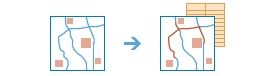Znajdź najbliższe
To narzędzie wyszukuje najbliższe obiekty oraz raportuje i ocenia odległość do pobliskich obiektów. W celu znalezienia najbliższego obiektu narzędzie może określać odległość, mierząc ją w linii prostej lub używając trybu podróżowania. Dostępne są opcje, które ograniczają liczbę wyszukiwanych najbliższych obiektów lub zakres wyszukiwania obiektów. Wyniki uzyskiwane dzięki temu narzędziu umożliwiają udzielenie odpowiedzi na pytania następującego typu:
- Który park jest najbliżej stąd?
- Do którego szpitala można dotrzeć w najkrótszym czasie? Ile czasu potrzeba na przejazd we wtorek o 17:30 w godzinach szczytu?
- Jakie są odległości drogowe pomiędzy tymi głównymi miastami?
- Którzy z tych pacjentów mieszkają w promieniu trzech kilometrów od wskazanych fabryk chemicznych?
Narzędzie Znajdź najbliższe dostarcza warstwę zawierającą najbliższe obiekty i warstwę liniową, która łączy lokalizacje początkowe z ich najbliższymi lokalizacjami. Warstwa liniowa zawiera informacje na temat lokalizacji początkowych i najbliższych oraz informacje dotyczące odległości pomiędzy nimi.
Jeśli jest zaznaczona opcja Użyj bieżącego zasięgu mapy, jako obiekty początkowe i potencjalnie najbliższe będą uwzględniane tylko obiekty widoczne w bieżącym zasięgu mapy. Jeśli powyższa opcja nie jest zaznaczona, zostaną uwzględnione wszystkie obiekty w warstwie wejściowej, nawet jeśli będą znajdować się poza bieżącym zasięgiem mapy.
Podaj lokalizacje początkowe
Narzędzie Znajdź najbliższe dokonuje pomiaru od obiektów w określonej warstwie (lokalizacja początkowa) do lokalizacji określonych w następnym parametrze. Narzędzie jest w stanie obsłużyć do 5 000 obiektów w każdej warstwie.
Znajdź najbliższe lokalizacje w
Narzędzie Znajdź najbliższe dokonuje pomiaru od każdego z obiektów w pierwszej warstwie do lokalizacji w tej warstwie. Narzędzie jest w stanie obsłużyć do 5 000 lokalizacji w każdej warstwie.
Poza wybraniem warstwy na mapie można wybrać opcję Wybierz warstwę analizy Living Atlas lub Wybierz warstwę analizy dostępną w dolnej części menu rozwijanego. Zostanie wtedy otwarta galeria zawierająca kolekcje warstw przydatnych podczas wielu analiz.
Zmierz
Wybierz, czy wyszukać najbliższe lokalizacje w oparciu o odległość w linii prostej czy tryb podróżowania. Tryby podróżowania są włączone tylko wtedy, gdy warstwa wejściowa zawiera punkty. Dostępne tryby podróżowania są określane przez administratora instytucji. Podczas korzystania z jednego z trybów podróżowania pomiary wykonywane są wzdłuż dróg i pasaży oraz respektują one obowiązujące zasady, takie jak drogi jednokierunkowe, zakazy skręcania i inne.
Podczas pomiaru pomiędzy liniami lub obszarami wyznaczana jest odległość od lub do najbliższego punktu wzdłuż linii lub granicy obszaru.
Po wybraniu narzędzia Czas przejazdu, Czas przejazdu w obszarach wiejskich lub Czas przejazdu samochodem ciężarowym należy wybrać sposób pomiaru czasu przejazdu.
-
Aby znaleźć najbliższe obiekty na podstawie stałych prędkości podróży, takich jak ograniczenia prędkości, a nie prędkości zmiennych, wynikających ze zmieniających się warunków drogowych, usuń zaznaczenie opcji Uwzględnij dane o natężeniu ruchu drogowego.
Opcja ta znajduje zastosowanie wtedy, gdy chcemy dowiedzieć się, który obiekt jest ogólnie najbliżej, jednak niekoniecznie najbliżej w kontekście warunków drogowych danego dnia i konkretnej godziny.
-
Aby znaleźć najbliższe obiekty na podstawie podanego czasu wyjazdu oraz zmieniających się warunków drogowych, zaznacz opcję Uwzględnij dane o natężeniu ruchu drogowego. Jeśli dodatkowo wybierzesz opcję Aktualny ruch drogowy, to w celu dokonania oceny, które obiekty znajdują najbliżej, czas wyjazdu z lokalizacji początkowych zostanie ustawiony na aktualną godzinę i uwzględniane będą bieżące i przewidywane prędkości ruchu drogowego określone w oparciu o informacje pobrane z czujników i przekaźników. Przewidywana prędkość ruchu ulicznego obliczana jest poprzez odniesienie do bieżących i historycznych wartości prędkości ruchu oraz aktualnych zdarzeń i warunków, takich jak pogoda. Prędkość ruchu drogowego jest przewidywana z 12-godzinnym wyprzedzeniem, więc można przesunąć suwak, aby ustawić czas wyjazdu o 12 godzin wcześniej.
Użyj ustawień aktualnego ruchu drogowego, aby sprawdzić, do których obiektów można dotrzeć najszybciej, wyjeżdżając w tej chwili, wyjeżdżając za godzinę itd.
-
Po zaznaczeniu opcji Uwzględnij dane o natężeniu ruchu drogowego i wybraniu opcji Ruch drogowy w oparciu o typowe warunki dla danego dnia i godziny, narzędzie wyszuka najbliższe obiekty na podstawie historycznych średnich prędkości dla każdego cyklu pięciominutowego w całym tygodniu pracy. W wynikach brany jest pod uwagę ruch drogowy, ale nie jest uwzględniany wpływ aktualnych warunków na drodze i zdarzeń, które mogą różnić się znacznie od normy.
Można użyć tych ustawień opartych na historycznych danych o ruchu drogowym, aby odpowiedzieć na następujące pytanie: „Do jakich obszarów można dotrzeć, wyjeżdżając o godz. 11:30 w środę?”.
Skonfigurowany czas odnosi się do strefy czasowej, w której są zlokalizowane obiekty początkowe. Jeśli zatem czas zostanie skonfigurowany na godz. 8:00 i występują dwa obiekty początkowe (jeden w Nowym Jorku, a drugi w Los Angeles), najbliższe lokalizacje zostaną wyszukane z uwzględnieniem odpowiednio godz. 8:00 czasu wschodniego i godz. 8:00 czasu pacyficznego.
Narzędzie Czas przejazdu samochodem ciężarowym może korzystać z dynamicznych prędkości podróży ustalanych na podstawie danych o ruchu drogowym, przy czym nie będą przekraczane wynikające z przepisów ograniczenia prędkości obowiązujące dla samochodów ciężarowych. Jeśli na przykład dynamiczna prędkość ustalona dla danej drogi na podstawie danych o aktualnym natężeniu ruchu drogowego wynosi 105 km/h, ale ograniczenie prędkości dla samochodów ciężarowych na tej drodze to 90 km/h, w obliczeniach zostanie użyta wartość 90 km/h.
Wybierz warstwy barier
Jeden lub większa liczba obiektów, które pełnią rolę ograniczeń tymczasowych (innymi słowy barier) utrudniających podróżowanie po ulicach, na których się znajdują. Bariery można definiować przy użyciu obiektów punktowych, liniowych lub poligonowych.
Bariera punktowa może modelować powalone drzewo, wypadek, zerwaną linię energetyczną lub inny obiekt, który całkowicie blokuje ruch drogowy w określonej pozycji wzdłuż ulicy. Na tej ulicy ruch drogowy jest dozwolony, ale jest blokowany przez barierę. Można zdefiniować do 250 obiektów pełniących rolę barier punktowych.
Bariery liniowe uniemożliwiają podróżowanie wszędzie tam, gdzie przecinają się z ulicą. Przy użyciu bariery liniowej można na przykład modelować paradę lub marsz protestacyjny, który blokuje ruch drogowy na kilku odcinkach ulic. Jeśli liczba obiektów ulic przecinanych przez wszystkie bariery liniowe przekracza 500, narzędzie zwraca błąd.
Bariery poligonowe uniemożliwiają podróżowanie wszędzie tam, gdzie poligon przecina się z ulicą. Przy użyciu barier tego typu można na przykład modelować powodzie występujące na obszarach sieci ulicznej, które uniemożliwią ruch drogowy w danym rejonie. Jeśli liczba obiektów ulic przecinanych przez wszystkie bariery poligonowe przekracza 2000, narzędzie zwraca błąd.
Dla każdej lokalizacji w warstwie wejściowej
Dostępne są dwie opcje ograniczenia wyszukiwania najbliższych lokalizacji. Jedną z nich jest ograniczenie maksymalnej liczby najbliższych lokalizacji, przypadających na lokalizacje początkowe. Można wyszukać najbliższy park, dwa najbliższe parki itd. Drugą opcją jest ustawienie maksymalnej odległości, w której wykonywane jest wyszukiwanie lub czasu przejazdu.
Usunięcie zaznaczenia tych opcji powoduje, że maksymalna liczba wyszukiwanych najbliższych lokalizacji wynosi 100 (jest to wartość graniczna dla narzędzia), a maksymalny zakres wyszukiwania jest nieograniczony.
Czas przetwarzania zależy od liczby lokalizacji początkowych, liczby najbliższych lokalizacji oraz maksymalnego zakresu wyszukiwania. Im więcej lokalizacji oraz im większy zakres wyszukiwania, tym więcej czasu potrzeba na przetwarzanie.
Uwaga: jeśli na zakres wyszukiwania zostanie ustawione ograniczenie, może się zdarzyć, że narzędzie nie znajdzie żadnych lokalizacji w tym zakresie lub że znaleziona zostanie mniejsza liczba lokalizacji, od podanej maksymalnej liczby najbliższych lokalizacji.
Nazwa warstwy wynikowej
Jest to nazwa warstwy obiektowej, która zostanie utworzona w zakładce Moje zasoby i dodana do mapy. Jeśli warstwa obiektowa już istnieje, wyświetlony zostanie komunikat z prośbą o podanie innej nazwy. Ta warstwa obiektowa będzie zawierała dwie warstwy: jedną z najbliższymi lokalizacjami i drugą z liniami łączącymi lokalizacje początkowe z najbliższymi lokalizacjami.
Jeśli zostanie wybrana opcja Dołącz warstwy trasy, każda trasa z wyników zostanie także zapisana jako warstwa trasy. Warstwa trasy zawiera wszystkie informacje dotyczące określonej trasy, takie jak przystanki przypisane do trasy i wskazówki dojazdu. Tworzenie warstw tras jest przydatne, jeśli chcesz udostępnić poszczególne trasy innym członkom instytucji lub dodatkowo zmodyfikować trasy przy użyciu przycisku Wskazówki dojazdu w przeglądarce map. Unikalna nazwa każdej warstwy tras jest tworzona poprzez dodanie nazwy trasy wygenerowanej podczas wykonywania analizy do prefiksu będącego nazwą warstwy obiektowej.
Maksymalna liczba warstw trasy, które można utworzyć, wynosi 1 000. Jeśli wynik zawiera więcej niż 1 000 tras i jest zaznaczone pole wyboru Uwzględnij warstwy trasy, narzędzie utworzy tylko wynikową usługę obiektową.
Za pomocą menu rozwijanego Zapisz wynik w można wskazać nazwę folderu na stronie Moje zasoby, w którym zostanie zapisana warstwa obiektowa i warstwy tras (jeśli są tworzone).